Klausimas
Problema: kaip iš naujo įdiegti „Mac OS“?
aš ketinu atiduoti savo seną „Mac“ seseriai. Tačiau noriu atsikratyti visos informacijos, programų ir pan. iš mano įrenginio. Tačiau noriu iš naujo įdiegti „Mac OS“. Kaip aš galiu tai padaryti?
Išspręstas atsakymas
Iš naujo įdiegti „Mac OS“ nėra tokia sudėtinga ir sunki užduotis, kaip gali atrodyti iš pat pradžių. Naują operacinės sistemos versiją galima įdiegti iš „Mac App Store“ arba šią procedūrą galima atlikti rankiniu būdu. Net jei jums nelabai sekasi naudotis technologijomis, vis tiek galėsite užpildyti toliau pateiktą vadovą.
Pagrindinės priežastys, kodėl vartotojai nusprendžia iš naujo įdiegti „MacOS“, yra šios:[1]
- Kompiuterio pardavimas ar dovanojimas;
- „Mac“ veikia lėtai;
- Kompiuteris neveikia tinkamai arba neįsikrauna;
- Sumažinti[2] arba atnaujinti OS.
Skirtingai nei „Windows“,[3] „Mac OS“ retai sugenda arba tampa vangi. Taigi OS iš naujo įdiegimas dėl lėto kompiuterio veikimo yra retas atvejis. Daugeliu atvejų ši procedūra reikalinga, kai žmonės atsisveikina su nešiojamaisiais ar staliniais kompiuteriais.
Tačiau norėdami pašalinti visus failus, programas, Apple ID ir kitą informaciją, turite ne tik iš naujo įdiegti OS, bet ir išvalyti diską. Jei reikia išsaugoti kai kuriuos duomenis, nepamirškite prieš pradėdami sukurti atsargines kopijas.
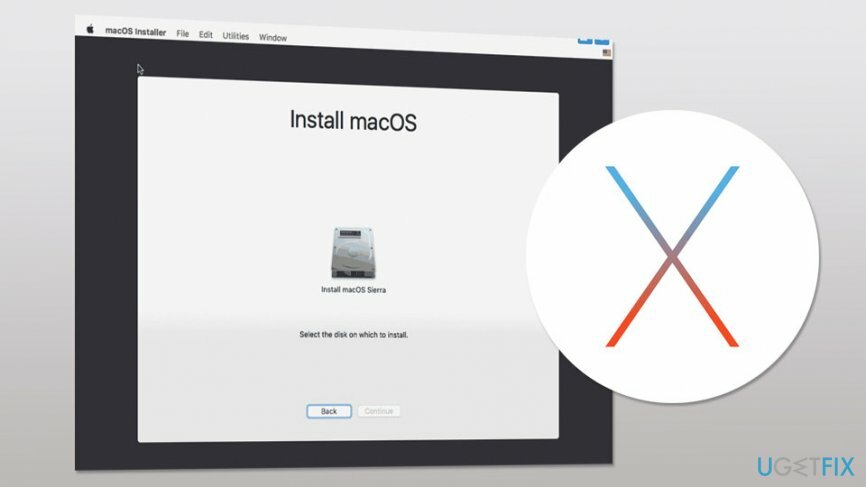
Du būdai iš naujo įdiegti „MacOS“.
Norėdami atkurti reikalingus sistemos komponentus, įsigykite licencijuotą versiją „Mac“ skalbimo mašina X9 „Mac“ skalbimo mašina X9 atkūrimo įrankis.
Galite iš naujo įdiegti „Mac OS“ rankiniu būdu arba automatiškai. Žinoma, automatinis metodas yra paprastesnis ir reikalauja mažiau įgūdžių. Tuo tarpu vadovas reikalauja turėti tam tikrų žinių ir skirti šiek tiek laiko šiai procedūrai. Tačiau mes paaiškinsime, kaip teisingai atlikti abu metodus.
1 būdas. Įdiekite OS iš „Mac App Store“.
Norėdami atkurti reikalingus sistemos komponentus, įsigykite licencijuotą versiją „Mac“ skalbimo mašina X9 „Mac“ skalbimo mašina X9 atkūrimo įrankis.
Norėdami įdiegti „macOS High Sierra“, atlikite šiuos veiksmus:
- Atidarykite „App Store“.
- Įeikite macOS High Sierra paieškos laukelyje arba galite pasiekti High Sierra svetainė tiesiogiai.
- Spustelėkite parsisiųsti mygtuką. „Įdiegti macOS High Sierra“ failas turi būti atsisiųstas į Taikymass aplanką ir paleiskite automatiškai.
- Spustelėkite Tęstie in Įdiekite „macOS High Sierra“. langą ir vykdykite ekrane pateikiamas instrukcijas.
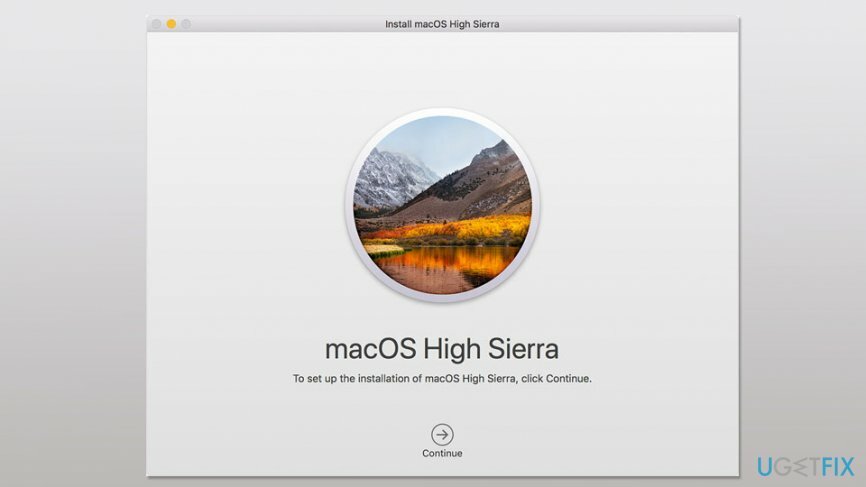
Pastaba. Jei jūsų bus paprašyta įvesti administratoriaus vardą ir slaptažodį, turėsite spustelėti Pridėti pagalbininką galimybė tęsti.
2 būdas. Įdiekite iš „MacOS Recovery“.
Norėdami atkurti reikalingus sistemos komponentus, įsigykite licencijuotą versiją „Mac“ skalbimo mašina X9 „Mac“ skalbimo mašina X9 atkūrimo įrankis.
Iš naujo įdiegus „Mac OS“ iš atkūrimo, galima įdiegti skirtingas operacinės sistemos versijas. Taigi, prieš pradėdami vadovautis instrukcijomis, turite įsitikinti, kurią versiją norite įdiegti iš naujo.
- Iš naujo paleiskite kompiuterį ir laikykite nuspaudę vieną iš šių klavišų kombinacijų, kad iš naujo įdiegtumėte pageidaujamą „MacOS“ versiją:
Komanda (⌘)-R > įdiegia naujausią versiją, kuri buvo įdiegta jūsų Mac kompiuteryje;
Option-Command-R > įdiegia naujausią versiją, suderinamą su jūsų įrenginiu;
Shift-Option-Command-R (reikalinga macOS Sierra 10.12.4 arba naujesnė versija) > įdiegia originalią OS versiją, gautą kartu su „Mac“, arba artimiausią vis dar pasiekiamą versiją. - Atleiskite klavišus, kai tik pamatysite „Apple“ logotipą arba besisukantį gaublį.
- Pamatysi „macOS“ paslaugų programos langas. Spustelėkite Iš naujo įdiekite „macOS“. parinktis (arba iš naujo įdiekite OS X).

- Spustelėkite Tęsti ir pasirinkite diską. Jei nematote šios parinkties, turite spustelėti Rodyti visus diskus variantas.
- Be to, jūsų gali būti paprašyta įvesti Apple ID ir slaptažodį.
- Spustelėkite Diegti mygtuką.
- „Mac“ bus paleistas iš naujo, kai tik bus baigtas diegimas.
Papildomas patarimas: Ištrinkite paleisties diską
Norėdami atkurti reikalingus sistemos komponentus, įsigykite licencijuotą versiją „Mac“ skalbimo mašina X9 „Mac“ skalbimo mašina X9 atkūrimo įrankis.
Jei norite iš naujo įdiegti „Mac OS“, kad galėtumėte ją parduoti, turėtumėte apsvarstyti galimybę ištrinti arba suformatuoti paleisties diską. Šis veiksmas būtinas norint išvalyti duomenis, Apple ID ir panašią informaciją.
Kai kuriais atvejais „macOS“ diegimo programa pateikia įspėjimą, kad OS negalima įdiegti kompiuteryje arba tome, nes paleisties diskas suformatuotas netinkamai. Todėl taip pat reikia imtis šių veiksmų:
- Atviras macOS atkūrimas langą, kaip paaiškinta aukščiau.
- Spustelėkite Disko paslaugų programa parinktį ir pasirinkti Tęsti.
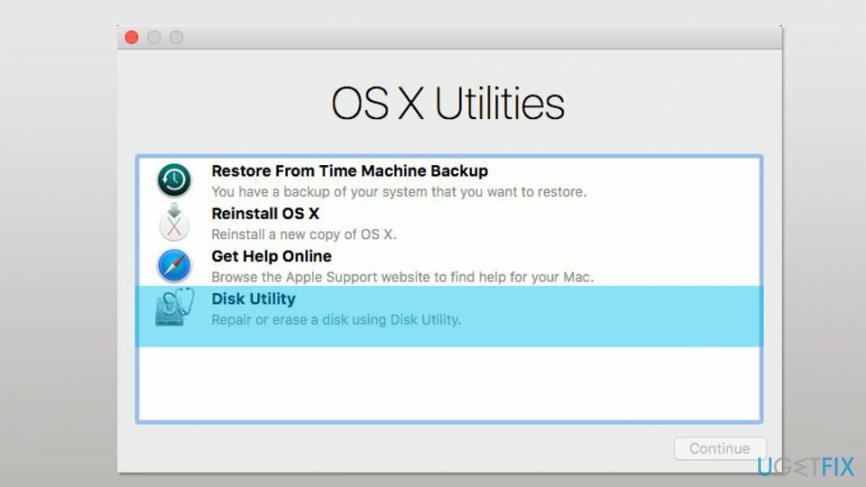
- Pasirinkite įrenginį arba garsumą, esantį šoninėje juostoje.
- Užpildykite šiuos laukus:
Vardas: Įveskite savo disko pavadinimą
Formatas: Pasirinkite Mac OS Extended (Journaled) arba APFS
Schema (jei yra): Pasirinkite GUID skaidinių žemėlapį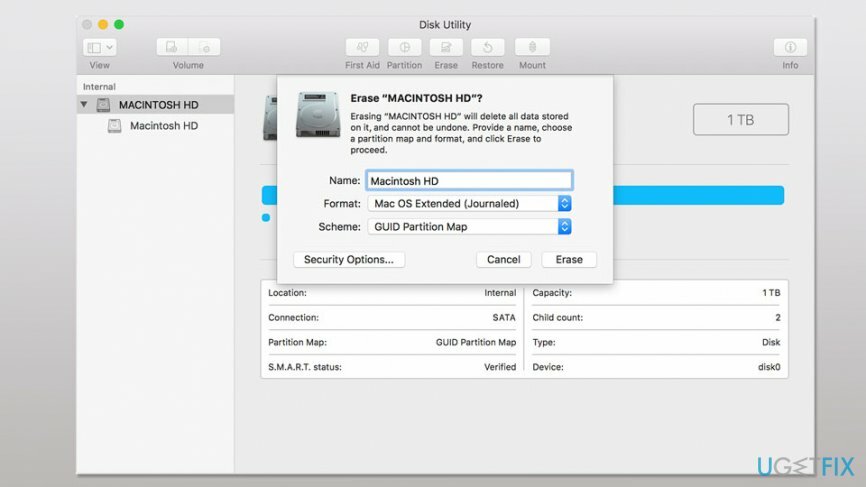
- Spustelėkite Ištrinti mygtuką.
- Palaukite, kol procesas baigsis, ir išeikite Disko paslaugų programa grįžti prie macOS atkūrimas langas. Tada pasirinkite Iš naujo įdiekite „macOS“. parinktis ir vadovaukitės anksčiau pateiktomis instrukcijomis, kad įdiegtumėte „Mac OS“.

Automatiškai atkurkite failus ir kitus sistemos komponentus
Norėdami atkurti failus ir kitus sistemos komponentus, galite naudoti nemokamus ugetfix.com ekspertų vadovus. Tačiau jei manote, kad neturite pakankamai patirties, kad galėtumėte patys įgyvendinti visą atkūrimo procesą, rekomenduojame naudoti toliau nurodytus atkūrimo sprendimus. Mes išbandėme kiekvieną iš šių programų ir jų efektyvumą, todėl tereikia leisti šiems įrankiams atlikti visą darbą.
Pasiūlyti
daryk tai dabar!
parsisiųstiatkūrimo programinė įrangaLaimė
Garantija
Jei kyla problemų, galite susisiekti su mūsų technologijų ekspertais ir paprašyti jų pagalbos. Kuo daugiau informacijos pateiksite, tuo geresnį sprendimą jie jums pateiks.
Šiame patentuotame taisymo procese naudojama 25 milijonų komponentų duomenų bazė, kuri gali pakeisti bet kokį pažeistą ar trūkstamą failą vartotojo kompiuteryje.
Norėdami taisyti sugadintą sistemą, turite įsigyti licencijuotą kenkėjiškų programų šalinimo įrankio versiją.

Privati interneto prieiga yra VPN, kuris gali užkirsti kelią jūsų interneto paslaugų teikėjui vyriausybė, o trečiosios šalys negalės stebėti jūsų prisijungimo ir leidžia jums likti visiškai anonimiškais. Programinė įranga teikia specialius serverius, skirtus torrentams ir srautiniam perdavimui, užtikrindama optimalų našumą ir nelėtindama jūsų. Taip pat galite apeiti geografinius apribojimus ir be apribojimų peržiūrėti tokias paslaugas kaip „Netflix“, BBC, „Disney+“ ir kitas populiarias srautinio perdavimo paslaugas, neatsižvelgiant į tai, kur esate.
Kenkėjiškų programų atakos, ypač išpirkos reikalaujančios programos, kelia didžiausią pavojų jūsų nuotraukoms, vaizdo įrašams, darbo ar mokyklos failams. Kadangi kibernetiniai nusikaltėliai naudoja patikimą šifravimo algoritmą duomenims užrakinti, jo nebegalima naudoti tol, kol nebus sumokėta išpirka bitkoinais. Užuot mokėję įsilaužėliams, pirmiausia turėtumėte pabandyti naudoti alternatyvą atsigavimas metodus, kurie galėtų padėti atkurti bent dalį prarastų duomenų. Priešingu atveju galite prarasti pinigus ir failus. Vienas geriausių įrankių, galinčių atkurti bent kai kuriuos užšifruotus failus – Data Recovery Pro.